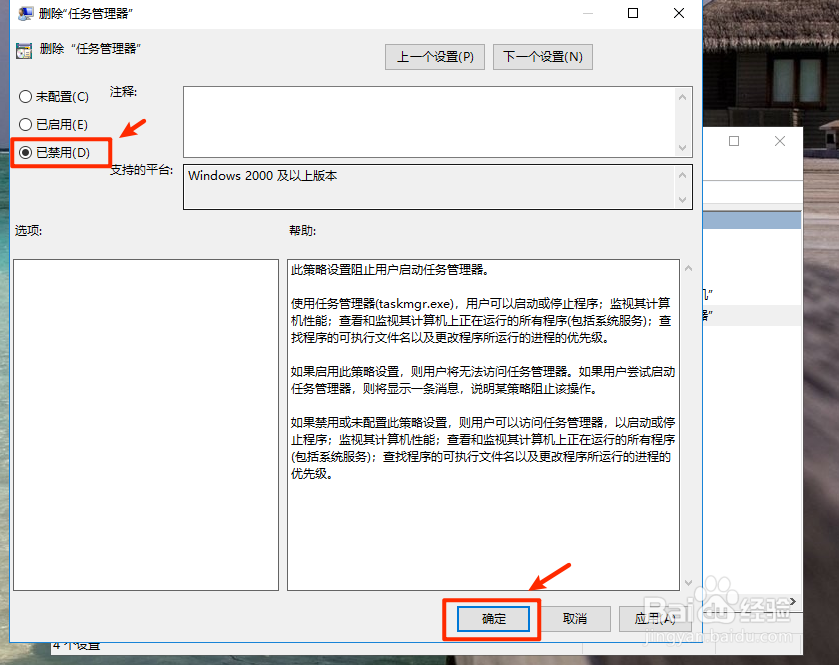1、同时按住键盘中“Windows图标+R”,打开运行对话框。

2、在运行对话框中输入“gpedit.msc”,并点击“确定”。
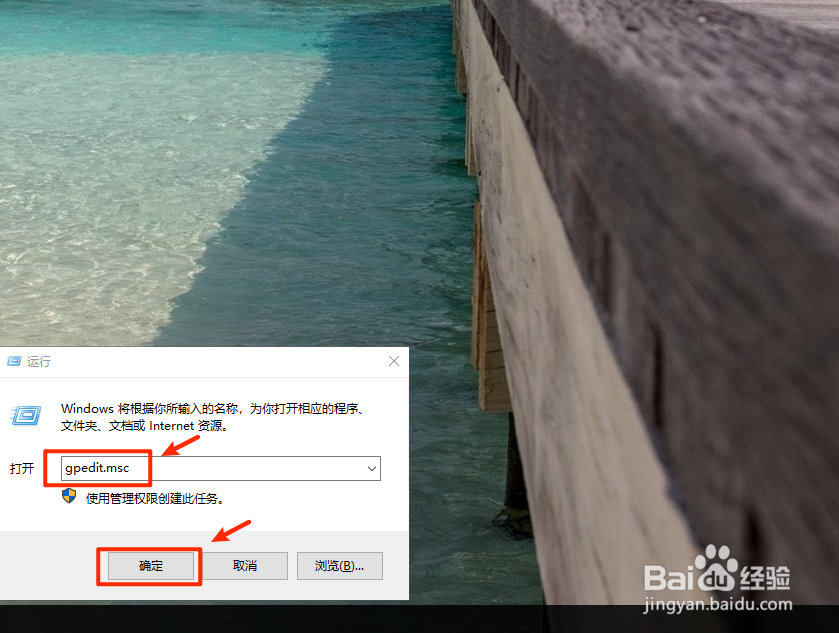
3、接着,在本地组策略编辑器页面中,依次展开“用户配置—管理模板—系统—Ctrl+Alt+Del选项”。
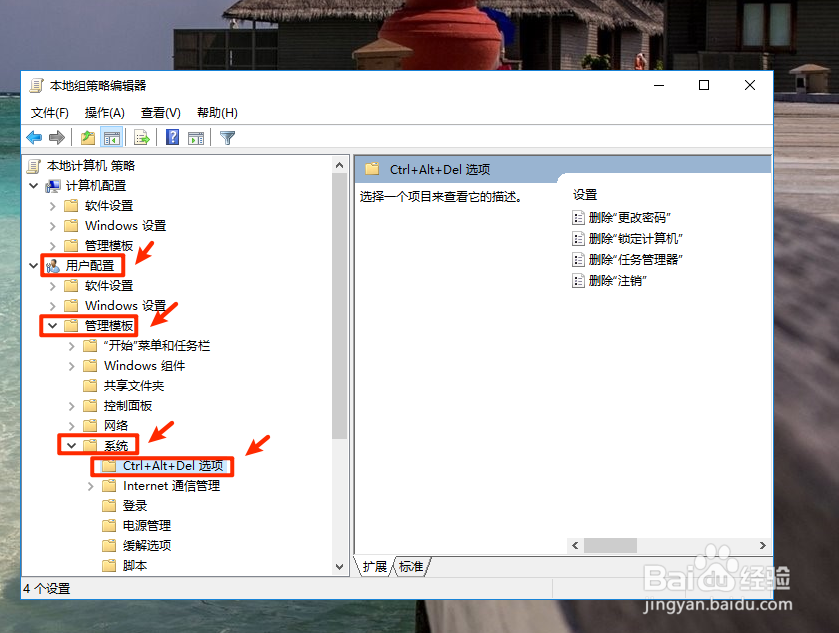
4、随后双击右侧“删除任务管理器”打开。
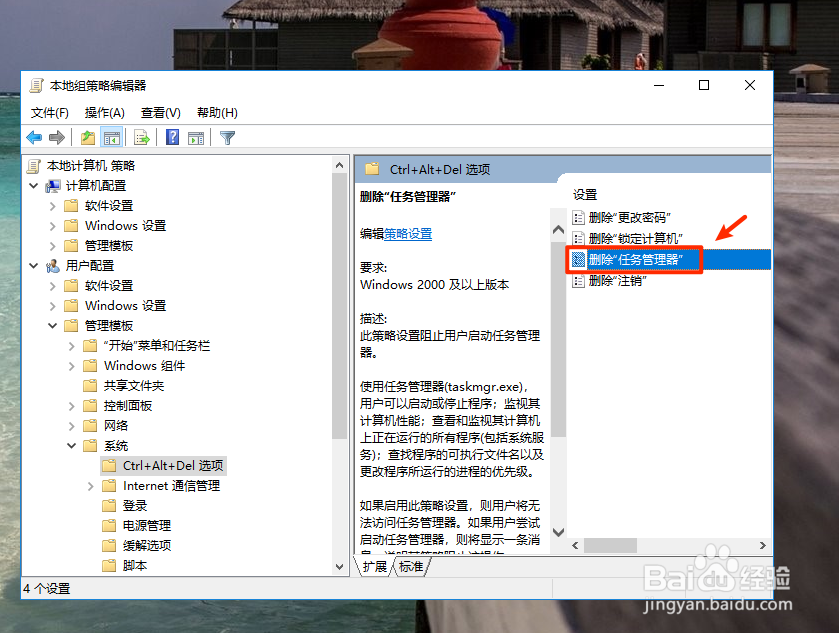
5、在弹出的属性页面中,选择“已禁用”并点击“确定”即可。
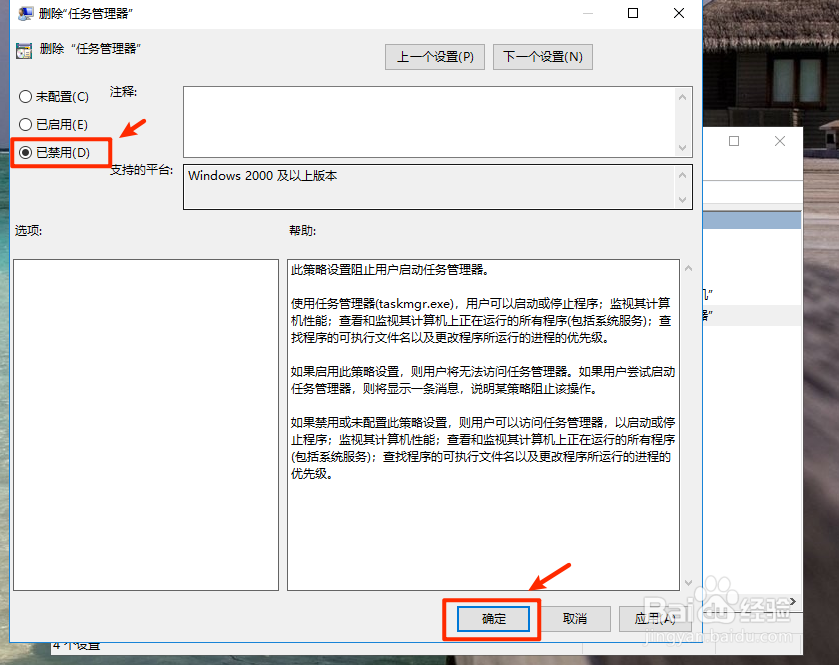
时间:2024-10-12 11:38:23
1、同时按住键盘中“Windows图标+R”,打开运行对话框。

2、在运行对话框中输入“gpedit.msc”,并点击“确定”。
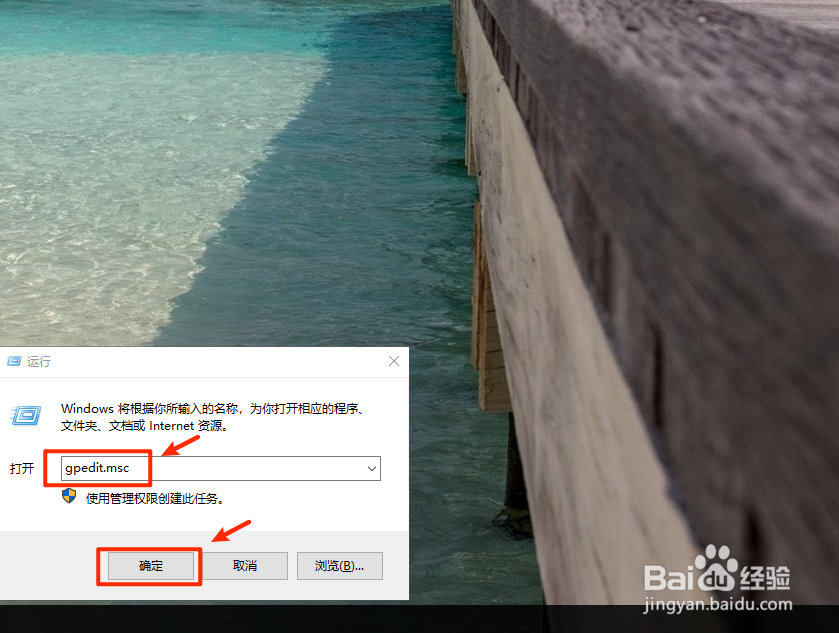
3、接着,在本地组策略编辑器页面中,依次展开“用户配置—管理模板—系统—Ctrl+Alt+Del选项”。
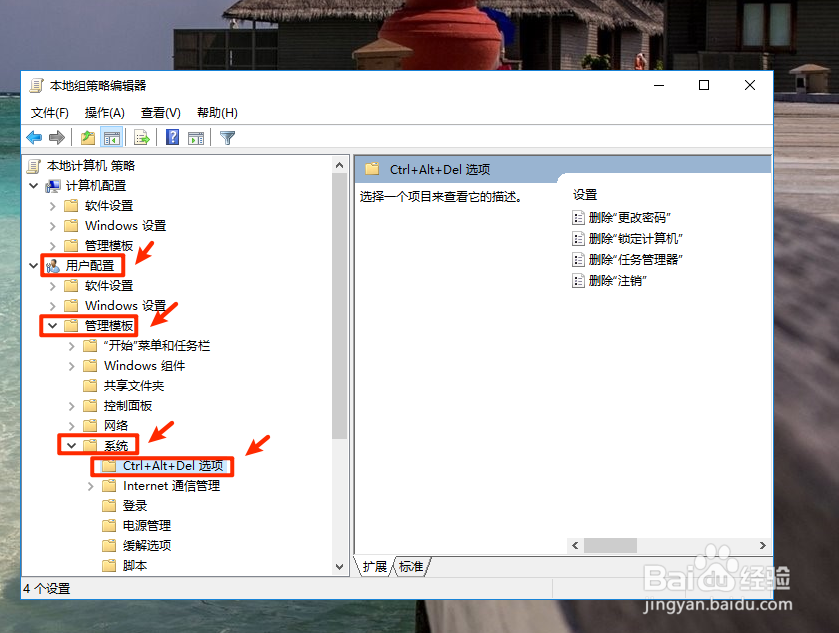
4、随后双击右侧“删除任务管理器”打开。
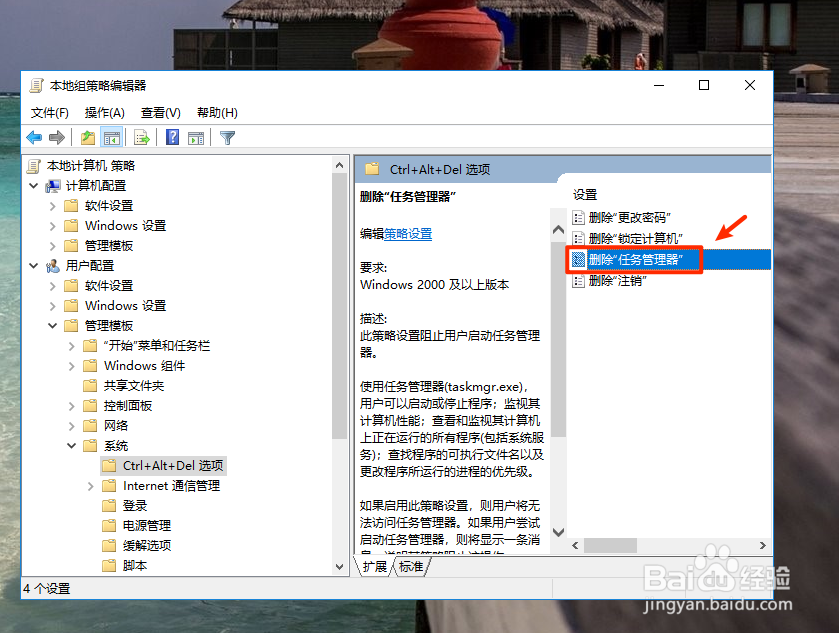
5、在弹出的属性页面中,选择“已禁用”并点击“确定”即可。